
В това ръководство ще научите как в Windows 10 можете да деактивирате / премахнете изскачащия елемент „Обновяване и рестартиране“, „Обновяване и изключване“ в менюто за изключване.
След като Windows 10 вече е изтеглил последните налични актуализации и чака да бъдат инсталирани, настройките за диалоговия прозорец Изключване ще бъдат променени. Например „Reboot“ ще бъде заменен с „Refresh and Reboot.“ По подобен начин опцията за изключване ще бъде преименувана на актуализация и изключване.

Ако изберете опцията Актуализиране и рестартиране след инсталиране на актуализацията, настройките за захранване ще бъдат възстановени по подразбиране. Много потребители биха искали да се отърват от промяната на опциите на бутона за изключване по различни причини..
Как да премахнете опцията Refresh and Reboot от менюто Refresh and Shut Down в Windows 10.
Използване на редактора на системния регистър
Забележка: По-нататъшните стъпки ще бъдат свързани с редактирането на системния регистър. Грешките при промяна на настройките на системния регистър могат да засегнат вашата система. Затова бъдете внимателни, когато редактирате записи в регистъра, създайте точка за възстановяване на системата.
- Натиснете Win + R, въведете регентство в диалоговия прозорец "Run", за да отворите приложението за редактор на системния регистър (ако не сте запознати с редактора на системния регистър, щракнете върху тук). преса "OK".
- В лявата част на прозореца на редактора отидете на следния ключ на системния регистър:
HKEY_LOCAL_MACHINE \ SOFTWARE \ Политики \ Microsoft \ Windows \ WindowsUpdate
- Щракнете с десния бутон върху ключа на системния регистър WindowsUpdate (ако секцията не съществува, просто я създайте), изберете Създаване → Секция . Име на новосъздадения подраздел като AU.
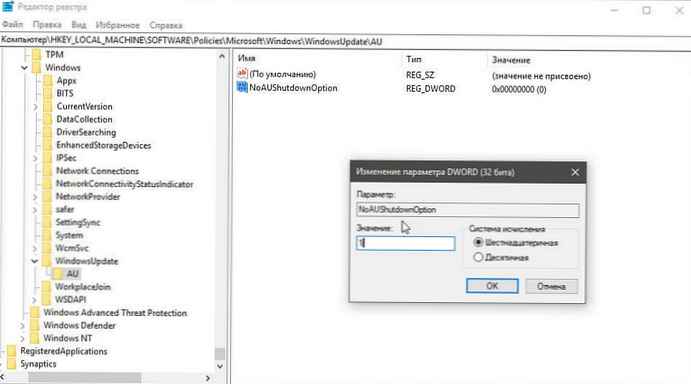
- Сега в секцията AU създайте нов DWORD параметър (32 бита) с име NoAUShutdownOption.
- Задайте стойност за NoAUShutdownOption равен 1 и кликнете върху „ОК ".
- По същия начин създайте друг параметър DWORD (32 бита) NoAUAsDefaultShutdownOption и задайте неговата стойност на 1.
Това трябва да премахне опцията за актуализиране и рестартиране и да върне една опция по подразбиране за рестартиране.
Затворете редактора на системния регистър и рестартирайте компютъра, за да приложите промените. Сега, когато Windows е на път да инсталира актуализации, системата вече няма да променя настройките на бутона за изключване на „Актуализиране и рестартиране“, но ще показва елементите „Рестартиране“ и „Изключване“.
Използване на местната групова политика
Ако искате да деинсталирате „Актуализиране и изключване“ на множество компютри, можете да използвате съответните настройки на груповата политика.
- Отворени групови политики (вижте как)
- Отидете на следния път:
Конфигурация на компютъра → Административни шаблони → Компоненти на Windows → Актуализация на Windows.
- Намерете параметъра: Не показвайте опцията Инсталиране на актуализации и изключване в диалоговия прозорец Изключване на Windows.
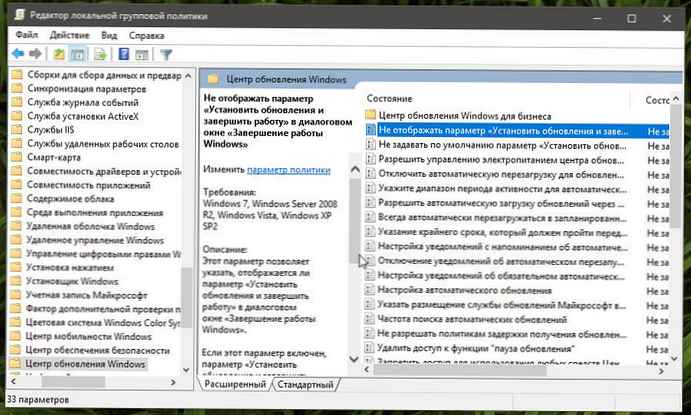
- Кликнете два пъти върху него, изберете опция "Enabled" и натиснете бутона "Кандидатстване".
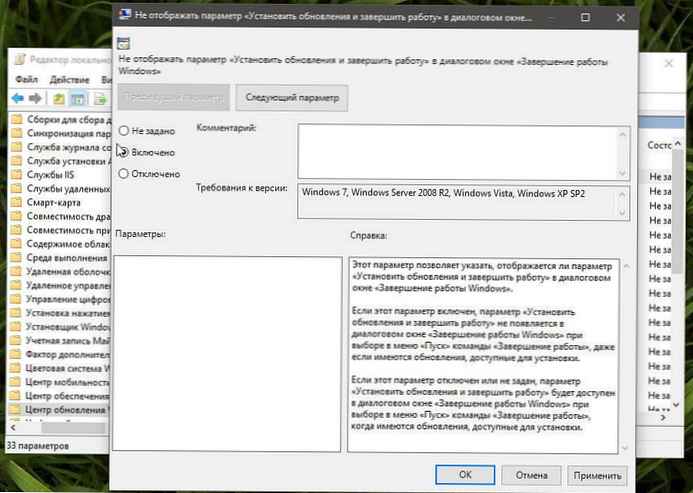
Ако тази опция е активирана, опцията Инсталиране на актуализации и изключване не се появява в диалоговия прозорец „Изключване на Windows“, когато изберете командата „Изключване“ в менюто „Старт“, дори ако има налични актуализации за инсталиране.
Ако тази опция е деактивирана или не е зададена, опцията Инсталиране на актуализации и изключване ще бъде достъпна в диалоговия прозорец „Изключване на Windows“, когато командата „Изключване“ е избрана в меню „Старт“, когато има налични актуализации за инсталиране.
- Рестартирайте компютъра си, за да приложите промените..
всички!








![[Windows 10] Как да проверите дали вашият компютър може да работи с Hyper-V?](http://telusuri.info/img/images/[windows-10]-kak-proverit-chto-vash-kompyuter-mozhet-rabotat-s-hyper-v_4.jpg)


